今回は、『ポートフォリオサイトを作りたいけど、どうやって作ればいいの?』『Web制作ツールは何でもいいの?』と悩む動画クリエイター、動画編集者さんに、サイトの準備の仕方についてお話ししていきたいと思います。
WordPressってなに?
WordPressは、Webサイトを作るためのツールです。
個人のブログから企業のコーポレートサイトまで世界中で使われています。しかも無料です。
Web制作ツールといえば、folioやSTUDIO、Wixなど簡単に作れるサイト制作ツールはいくつもありますが、私のおすすめは断然WordPressです。

理由は後で説明しますね。
サイトを準備するにあたって、手順をお話ししていきます。
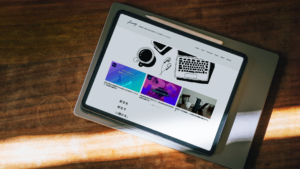
レンタルサーバーの契約
まず最初に、サイトを作るための『サーバー』が必要です。
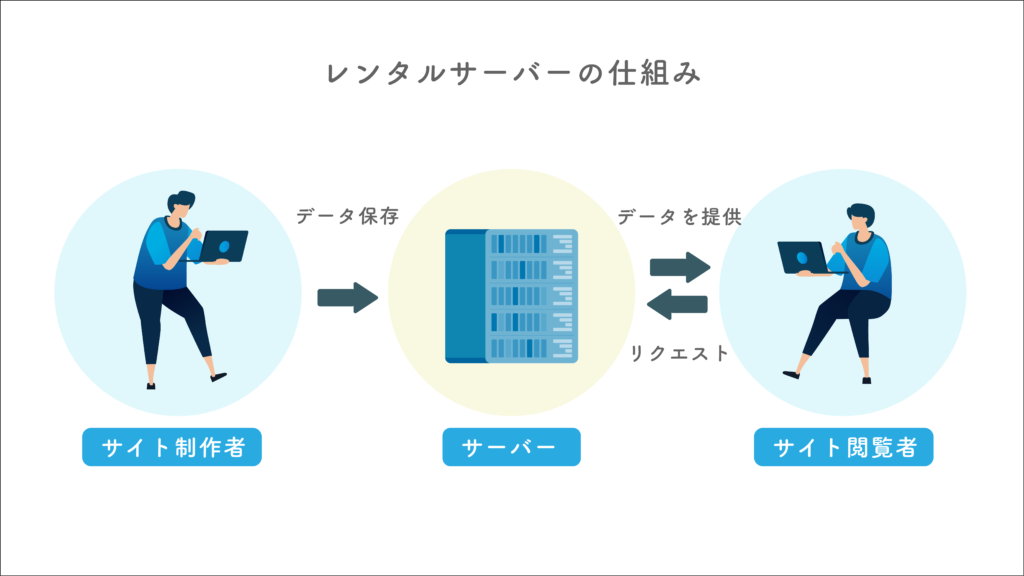
『サーバー』は、図のようにデータを置いておく場所です。
閲覧者は、サーバー上に置いてあるデータを参照することでホームページを見ています。
有料のレンタルサーバーがおすすめ
本格的にポートフォリオサイトを作るなら、有料のレンタルサーバーを借りることをオススメします。
有料のレンタルサーバーは以下のようなメリットがあります。
- ホームページの表示速度が速い
- 機能が豊富
- サポート体制が充実しており困ったときに安心
快適にサイトを作りたかったら、有料サーバーにしましょう。
おすすめのレンタルサーバー
とにかく有名なサーバーを選んでおけば大丈夫です!
さくらのレンタルサーバー
とにかく安いです。スタンダードプランで月額500円〜です。
サーバーも安定しています。
私も別のサイトでさくらのレンタルサーバーを使用していますが、全然問題なく使えています。
さくらインターネットはコスパを重視の方向け。
\ 公式HPにアクセス /
エックスサーバー
エックスサーバーはかなり有名ですね。
サーバー性能がいいので、大量アクセスがあっても安定した速度を保てるほど、高スペックです。
月額990円〜でちょい高め。
長期契約することで料金を抑えられます。
エックスサーバーは総合的に高性能なサーバー。
\ 公式HPにアクセス /
ConoHa WING
月額990円からでエックスサーバーと料金もスペックも同等くらいです。
このサイトで使用しているレンタルサーバーがConoHa WINGです。
お得なパックや長期契約割引もついています。
こんな私のブログ記事でも一応上位ページにいくつか上がってて、もしかしたらこのサーバーのおかげかも!とちょっと期待しています(笑)
ConoHa WINGはお得なプランやWordPressに特化した機能が満載
\ 公式HPにアクセス /
独自ドメインの取得
サイト作成にあたり、もう1つ必要なものが『ドメイン』です。
http://www.○○.com
URLの○○の部分を『ドメイン』と呼びます。
ドメインをつけることで信頼性がグッと上がります。
有料サーバーを契約すると、独自ドメインが無料で使えたりするので、契約内容を確認してみましょう。
無料ドメインだと、自由にドメイン名が決められなかったり、強制的に広告が表示されてしまうなどのデメリットがあります。
例えば、WIXやSTUDIOなどの無料プランで作ってしまうと、
https://{自分で決めれる部分}.studio.site/
https://{自分で決めれる部分}.wixsite.com
こんな感じで強制的にstudioやwixなどがついてきます。
企業が無料ドメインを使っていたら、「この会社、大丈夫か?」となりませんか?
それと一緒で、クリエイターとして真剣に商売をやっていくつもりなら、独自ドメインが取得してポートフォリオサイトを作ることをおすすめします。
ちなみにドメインは先着順なので、早く取得したもの勝ちです。
WordPressのインストール
契約したレンタルサーバーにはWordPressの「かんたんインストール機能」みたいなのが大体用意されています。
先ほど紹介した、
- さくらインターネット
- エックスサーバー
- ConoHa WING
にもコントロールパネルからWordPressがインストールできるようになっています。
WordPressをおすすめする理由
私がWIXやSTUDIOよりWordPressをおすすめする理由は、かっこいいだけのギャラリーサイトではなく、「依頼や問い合わせが来やすいサイト構造」が作りやすいからです。
WordPressはカスタマイズ性と拡張性が高く、ビジネスの成長に合わせてサイトを拡張できます。
SEO対策に強く、ブログ運営にも適しているので、ちゃんと作り込めばSNSだけでなく検索エンジン経由でも訪問を狙えます。
また、テーマやプラグインを利用することで、企業や店舗のホームページ、ブログ、ECサイト(ネットショップ)など、さまざまなサイトを構築できるので、Web制作をマスターすれば、動画制作とWeb制作をセットで受注を狙うこともできますね。
WordPressテーマをインストール
WordPressの『テーマ』とは、ブログ全体のデザインや構成を設定できるテンプレートのことです。
簡単に言うと、服の着せ替えのようなもの。
無料テーマと有料テーマがあり、無料テーマでも高機能のものがありますが、有料テーマのほうが、より多くの機能があり、より簡単にサイトをカスタマイズできます。
ちなみに当ブログでは「SWELL」を使用しています。
SWELLは有料テーマです。
しかも17,600円。

今まで無料テーマを使っていたので、かなり勇気が入りました(笑)
だけど思いきって、購入してよかったと思えるほど素晴らしいテーマでした!
SWELLのメリット
- 標準でデザインカスタムが豊富
- サブスクでなく買い切り
- サイトをいくつでも作れる
- 初心者でも作りやすい
有料ではあるけれど、買い切りなのでコスパは全然いいです。
また、SWELLを使用しているユーザーはかなり多いので、わからないことがあっても個人ブログで疑問や不具合の解消方法が見つかりやすいのがありがたい点です。
ちなみに、無料テーマだとCocoonが人気ですが、私はBusinessPressを使用していました。
BusinessPressはとにかく洗練されたデザインで、ビジネス向けのテーマです。
ただユーザーはおそらく少なく、わからないことがあっても自力でなんとかしなければいけないので、大変でした・・。
無料テーマでもデザイン性や機能は十分ありますが、一度有料テーマを使うと無料テーマには戻れません!
初めてWordPressを使う方はまずは無料テーマから始めて、使いづらい点が出てきたら、有料テーマを検討しても良いかもしれません。
WordPressの構造
WordPressをインストールしたらサイトの構造を考えます。
あなたの強みや得意なことを、訪問者にどうアピールできるか考えながらサイトを設計します。
ポイントはあなたが知ってほしいことを第一に考えるのではなく、クライアントが知りたいことを第一に考えるということです。
サイト設計の例
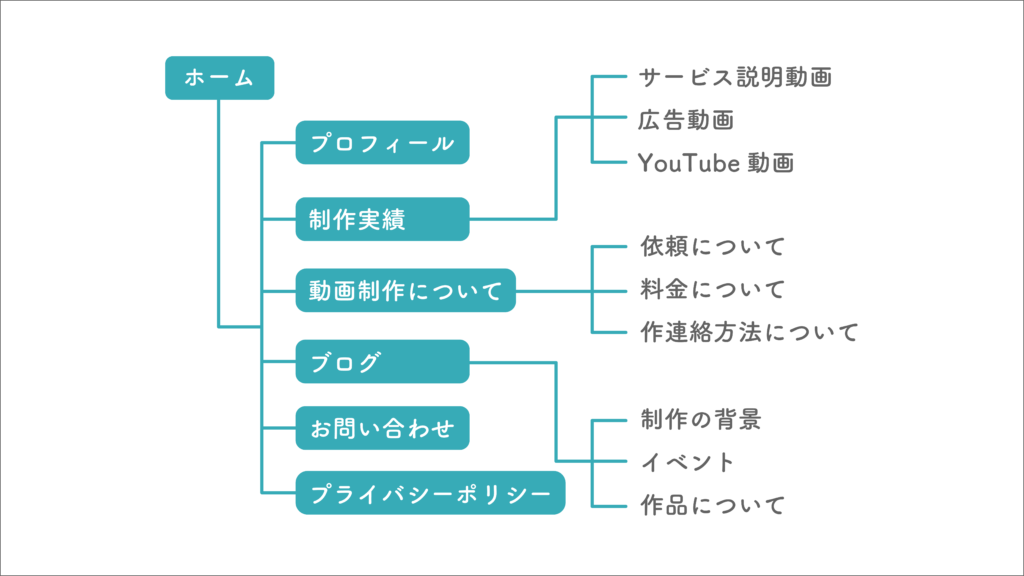
選ばれるクリエイターになろう
今はクラウドソーシングなど、仕事を獲得できる場はたくさんあります。
同時に動画クリエイター、動画編集者さんも年々増加の一途を辿っています。
今後もさらに競争が激しくなりそうですよね。
その中で、ただスキルを磨くだけでなく、どう選ばれるクリエイターになるかを考え行動することが大事だと思っています。
ポートフォリオサイトは『選ばれるクリエイター』になるための一つの武器です。
今のうちにポートフォリオサイトをしっかりと育てて、『選ばれるクリエイター』になりましょう。
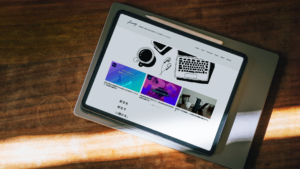
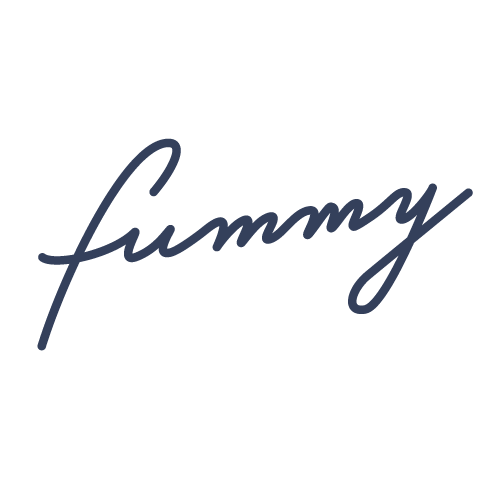
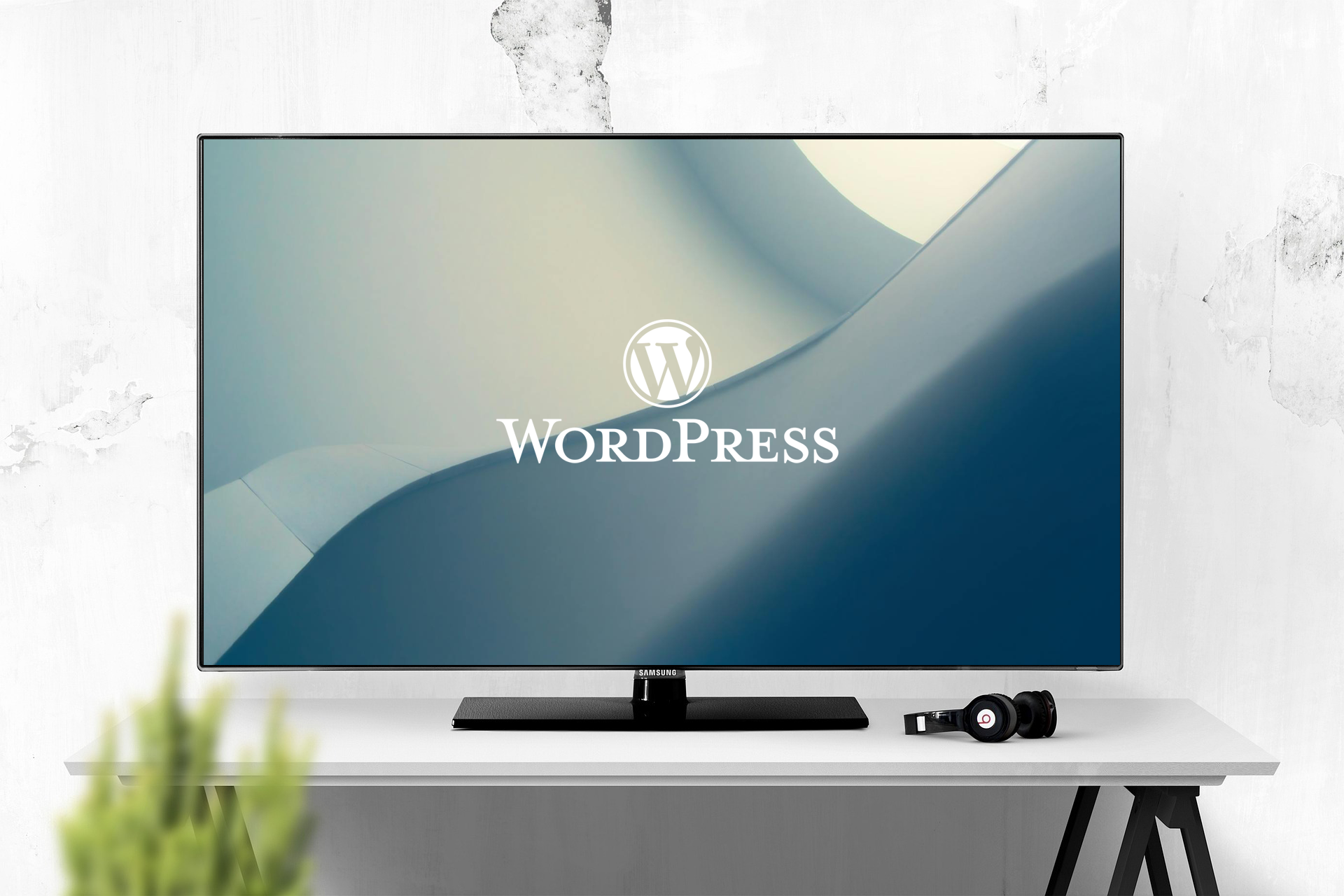


コメント